 Opération et maintenance
Opération et maintenance
 CentOS
CentOS
 Comment utiliser Postfix pour envoyer des e-mails dans Centos7
Comment utiliser Postfix pour envoyer des e-mails dans Centos7
Comment utiliser Postfix pour envoyer des e-mails dans Centos7

1. Configurer le mappage des hôtes
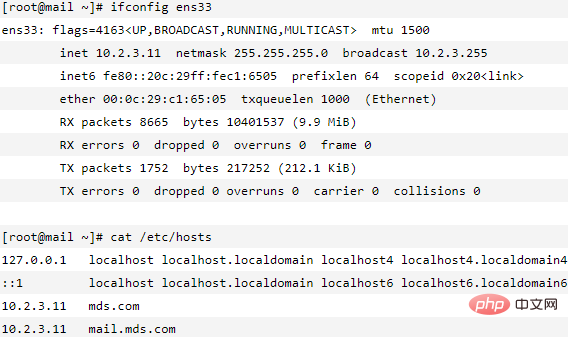
2 Installer les outils Postfix et Mailx
[root@mail ~]# yum -y install postfix mailx [root@mail ~]# systemctl start postfix [root@mail ~]# systemctl enable postfix [root@mail ~]# netstat -anput | grep 25 tcp 0 0 0.0.0.0:25 0.0.0.0:* LISTEN 1820/master
3. Fichier de configuration
[root@mail ~]# vim /etc/postfix/main.cf myhostname = mail.mds.com mydomain = mds.com myorigin = $mydomain inet_interfaces = all mydestination = $myhostname,$mydomain
4. Demander un certificat de courrier électronique 163
[root@mail ~]# mkdir /root/.certs [root@mail ~]# echo -n | openssl s_client -connect smtp.163.com:465 | sed -ne '/-BEGIN CERTIFICATE-/,/-END CERTIFICATE-/p' > ~/.certs/163.crt [root@mail ~]# certutil -A -n "GeoTrust Global CA" -t "C,," -d ~/.certs -i ~/.certs/163.crt [root@mail ~]# certutil -A -n "GeoTrust SSL CA" -t "C,," -d ~/.certs -i ~/.certs/163.crt [root@mail ~]# certutil -L -d /root/.certs [root@mail ~]# certutil -A -n "GeoTrust SSL CA - G3" -t "Pu,Pu,Pu" -d ~/.certs/ -i ~/.certs/163.crt
5 Utilisez la boîte aux lettres 163 pour envoyer des e-mails
[root@mail ~]# vim /etc/mail.rc set ssl-verify="ignore" set smtp-auth="login" set from="mds302587@163.com" set smtp="smtps://smtp.163.com:465" set smtp-auth-user="mds302587@163.com" set smtp-auth-password="123456" set nss-config-dir="/root/.certs"
6.
[root@mail ~]# systemctl restart postfix [root@mail ~]# echo "This is a test mail" | mail -s '邮件测试' 452666750@qq.com
Ce qui précède est le contenu détaillé de. pour plus d'informations, suivez d'autres articles connexes sur le site Web de PHP en chinois!

Outils d'IA chauds

Undresser.AI Undress
Application basée sur l'IA pour créer des photos de nu réalistes

AI Clothes Remover
Outil d'IA en ligne pour supprimer les vêtements des photos.

Undress AI Tool
Images de déshabillage gratuites

Clothoff.io
Dissolvant de vêtements AI

AI Hentai Generator
Générez AI Hentai gratuitement.

Article chaud

Outils chauds

Bloc-notes++7.3.1
Éditeur de code facile à utiliser et gratuit

SublimeText3 version chinoise
Version chinoise, très simple à utiliser

Envoyer Studio 13.0.1
Puissant environnement de développement intégré PHP

Dreamweaver CS6
Outils de développement Web visuel

SublimeText3 version Mac
Logiciel d'édition de code au niveau de Dieu (SublimeText3)
 E-mails Outlook perdus du panneau de configuration dans Windows 11
Feb 29, 2024 pm 03:16 PM
E-mails Outlook perdus du panneau de configuration dans Windows 11
Feb 29, 2024 pm 03:16 PM
L'icône de messagerie Outlook est-elle absente du panneau de configuration de Windows 11 ? Cette situation inattendue a semé la confusion et l'inquiétude chez certaines personnes qui comptent sur OutlookMail pour leurs besoins de communication. Pourquoi mes e-mails Outlook n'apparaissent-ils pas dans le Panneau de configuration ? Il peut y avoir plusieurs raisons possibles pour lesquelles il n'y a pas d'icônes de messagerie Outlook dans le Panneau de configuration : Outlook n'est pas installé correctement. L'installation des applications Office à partir du Microsoft Store n'ajoute pas l'applet Mail au Panneau de configuration. L'emplacement du fichier mlcfg32.cpl dans le Panneau de configuration est manquant. Le chemin d'accès au fichier mlcfg32.cpl dans le registre est incorrect. Le système d'exploitation n'est actuellement pas configuré pour exécuter cette application
 Adresses de téléchargement d'images de différentes versions de CentOS7 et descriptions de versions (y compris la version Everything)
Feb 29, 2024 am 09:20 AM
Adresses de téléchargement d'images de différentes versions de CentOS7 et descriptions de versions (y compris la version Everything)
Feb 29, 2024 am 09:20 AM
Lors du chargement de CentOS-7.0-1406, il existe de nombreuses versions facultatives. Pour les utilisateurs ordinaires, ils ne savent pas laquelle choisir : (1) CentOS-xxxx-LiveCD.ios et CentOS-xxxx- Quoi. est la différence entre bin-DVD.iso ? Le premier n’a que 700 Mo et le second 3,8 Go. La différence ne réside pas seulement dans la taille, mais la différence la plus essentielle est que CentOS-xxxx-LiveCD.ios ne peut être chargé que dans la mémoire et exécuté, et ne peut pas être installé. Seul CentOS-xxx-bin-DVD1.iso peut être installé sur le disque dur. (2) CentOS-xxx-bin-DVD1.iso, Ce
 Le publipostage Word imprime une page blanche
Feb 19, 2024 pm 04:51 PM
Le publipostage Word imprime une page blanche
Feb 19, 2024 pm 04:51 PM
Si vous constatez que des pages vierges apparaissent lors de l'impression d'un document de publipostage à l'aide de Word, cet article vous aidera. Le publipostage est une fonctionnalité pratique qui vous permet de créer facilement des documents personnalisés et de les envoyer à plusieurs destinataires. Dans Microsoft Word, la fonctionnalité de fusion et publipostage est très appréciée car elle permet aux utilisateurs de gagner du temps en copiant manuellement le même contenu pour chaque destinataire. Afin d'imprimer le document de publipostage, vous pouvez accéder à l'onglet Mailings. Mais certains utilisateurs de Word ont signalé que lorsqu'ils essayaient d'imprimer un document de publipostage, l'imprimante imprimait une page vierge ou n'imprimait pas du tout. Cela peut être dû à un formatage ou à des paramètres d'imprimante incorrects. Essayez de vérifier les paramètres du document et de l'imprimante et assurez-vous de prévisualiser le document avant de l'imprimer pour vous assurer que le contenu est correct. si
 PHP envoie des emails de manière asynchrone : évitez les longues attentes pour l'envoi des emails.
Sep 19, 2023 am 09:10 AM
PHP envoie des emails de manière asynchrone : évitez les longues attentes pour l'envoi des emails.
Sep 19, 2023 am 09:10 AM
PHP envoie des emails de manière asynchrone : évitez les longues attentes pour l'envoi des emails. Introduction : Dans le développement Web, l'envoi d'e-mails est l'une des fonctions courantes. Cependant, comme l’envoi d’e-mails nécessite une communication avec le serveur, cela oblige souvent les utilisateurs à attendre longtemps avant que l’e-mail soit envoyé. Afin de résoudre ce problème, nous pouvons utiliser PHP pour envoyer des e-mails de manière asynchrone afin d'optimiser l'expérience utilisateur. Cet article présentera comment implémenter PHP pour envoyer des e-mails de manière asynchrone à travers des exemples de code spécifiques et éviter de longues attentes. 1. Comprendre l'envoi d'e-mails de manière asynchrone
 Étapes pour accéder au mode de réparation d'urgence de CentOS 7
Jan 13, 2024 am 09:36 AM
Étapes pour accéder au mode de réparation d'urgence de CentOS 7
Jan 13, 2024 am 09:36 AM
Ouvrez la page centos7 et apparaissez : bienvenue en mode urgence ! après vous être connecté, tapez « journalctl -xb » pour afficher les journaux système, « systemctlreboot » pour redémarrer, « systemctldefault » pour réessayer de démarrer en mode par défaut. giverootpasswordformaintenance(??Control-D???) : Solution : exécuter r
 Comment accéder et nettoyer les fichiers indésirables dans le répertoire /tmp dans CentOS 7 ?
Dec 27, 2023 pm 09:10 PM
Comment accéder et nettoyer les fichiers indésirables dans le répertoire /tmp dans CentOS 7 ?
Dec 27, 2023 pm 09:10 PM
Il y a beaucoup de déchets dans le répertoire tmp du système centos7. Si vous souhaitez nettoyer les déchets, comment devez-vous procéder ? Jetons un coup d'œil au didacticiel détaillé ci-dessous. Pour afficher la liste des fichiers dans le répertoire de fichiers tmp, exécutez la commande cdtmp/ pour basculer vers le répertoire de fichiers actuel de tmp, et exécutez la commande ll pour afficher la liste des fichiers dans le répertoire actuel. Comme indiqué ci-dessous. Utilisez la commande rm pour supprimer des fichiers. Il convient de noter que la commande rm supprime définitivement les fichiers du système. Par conséquent, il est recommandé que lors de l'utilisation de la commande rm, il soit préférable de donner une invite avant de supprimer le fichier. Utilisez la commande rm-i file name, attendez que l'utilisateur confirme la suppression (y) ou ignore la suppression (n), et le système effectuera les opérations correspondantes. Comme indiqué ci-dessous.
 Fonction de suivi des e-mails PHP : comprenez le comportement des utilisateurs et les commentaires sur les e-mails.
Sep 19, 2023 am 08:51 AM
Fonction de suivi des e-mails PHP : comprenez le comportement des utilisateurs et les commentaires sur les e-mails.
Sep 19, 2023 am 08:51 AM
Fonction de suivi des e-mails PHP : comprendre le comportement des utilisateurs et les commentaires sur les e-mails Dans la société moderne, l'e-mail est devenu un élément indispensable de la vie quotidienne et du travail des gens. Pour les entreprises, l’envoi d’e-mails est l’un des moyens importants de communiquer avec les clients et de promouvoir des produits ou des services. Cependant, après l’envoi d’un e-mail, comment savoir s’il a été reçu, lu ou comment l’utilisateur a réagi au contenu de l’e-mail ? À l’heure actuelle, la fonction de suivi des e-mails devient particulièrement importante. La fonction de suivi des e-mails peut nous aider à comprendre le comportement des utilisateurs et les commentaires sur les e-mails.
 Comment définir des règles de mot de passe dans centos7 ?
Jan 07, 2024 pm 01:17 PM
Comment définir des règles de mot de passe dans centos7 ?
Jan 07, 2024 pm 01:17 PM
Définir des règles de mot de passe pour des raisons de sécurité. Définissez le nombre de jours d'expiration du mot de passe. L'utilisateur doit changer le mot de passe dans les jours. Ce paramètre affecte uniquement les utilisateurs créés, pas les utilisateurs existants. Si vous définissez un utilisateur existant, exécutez la commande "chage -M (jours) (utilisateur)". PASS_MAX_DAYS60#Délai d'expiration du mot de passe PASS_MIN_DAYS3#Délai de changement de mot de passe initial PASS_MIN_LEN8#Longueur minimale du mot de passe PASS_WARN_AGE7#Délai d'invite d'expiration du mot de passe Répétez l'utilisation de la restriction du mot de passe [root@linuxprobe~]#vi/etc/pam.d/system-auth#nearline15 :





